PS經典合成海邊帶傘飛翔的仙女
時間:2024-02-10 17:15作者:下載吧人氣:25
本教程介紹非常實用的圖片合成方法。合成之前最好是構思好圖片的大致效果,再找好相關的素材,然后慢慢按照自己的思路去組合圖片和素材。后期再調整整體顏色和細節等即可。
最終效果

1、打開海邊素材,然后使用自由變換工具(CTRL+T)-水平旋轉,目的是讓他的亮度靠左邊。

<點小圖查到大圖>2、現在我們要對圖片左下調整。使用色階工具(CTRL+L),按下圖所示。

3、然后我們在使用曲線,調整光線色調。

4、將我們提供的云筆刷加載到PS軟件里面(云彩筆刷可以去網上下載),然后設置前景色為白色,背景色為黑色。創建一個新層,然后用畫筆描繪在一些云。 遠處的云彩設置不透明度低50%至90%,并設置云層更接近100%不透明前景。
 5、再使用橡皮擦,擦掉云層多余的部分。
5、再使用橡皮擦,擦掉云層多余的部分。

6、畫了幾個云層以后,我們就把現有的多復制幾個,這樣才就很明亮了。

7、現在我們添加鴿子,上面有筆刷下載。
 8、現在我們添加人物,把人物1素材打開。
8、現在我們添加人物,把人物1素材打開。

<點小圖查到大圖>
9、使用快速選擇工具,把背景和人物分離(如果不是PS CS5 可以使用鋼筆工具摳出,PS CS4是可以使用的)
。

10、然后保持選取,點擊屬性欄的的調整邊緣,如下設置。

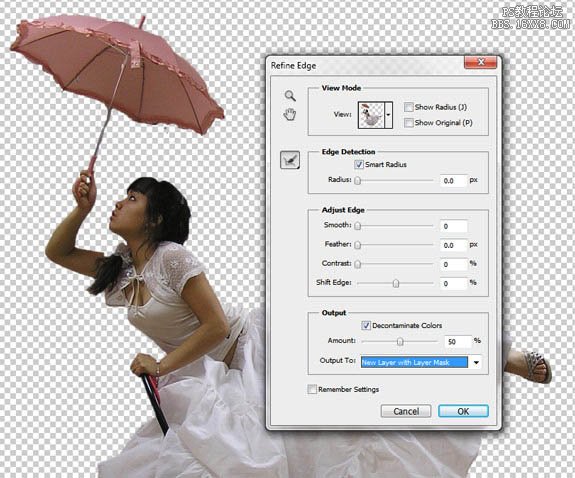 11、這樣就新建了一個遮罩圖層。
11、這樣就新建了一個遮罩圖層。

12、現在把人物拖到畫布里面去。現在我們用橡皮工具在把椅子的腳和她的左手去掉,如下。

13、打開人物2素材。現在我們將要借用他的一只手。

<點小圖查到大圖>14、使用鋼筆工具,將人物的手扣出來。怎么使用我就不說了。

15、用鋼筆畫好后,將他轉為選取,按CTRL+J復制出來。

16、現在我們把“手”拖到畫布里面。

17、現在我們將兩個手重合。然后改變“手”的大小。如下。
 18、現在我們選擇“手”圖層,新建一個圖層蒙板,單擊圖層蒙板,把“手”多余的部分刪掉。
18、現在我們選擇“手”圖層,新建一個圖層蒙板,單擊圖層蒙板,把“手”多余的部分刪掉。

19、將“手”修飾好后,我們把他和人物合并。

20、現在我們把女孩移動到云層中間。

21、現在我們要調整女孩的效果,按CTRL+L調出色階工具,設置如下。
 22、然后使用曲線,讓女孩與背景更加融合。
22、然后使用曲線,讓女孩與背景更加融合。

23、現在我們要把女孩做得像飛起來了一樣。選擇女孩圖層,然后到編輯-變換-扭曲。如下。

24、現在我們讓女孩的頭發飛一下,畢竟是在天上,多少也有點風。使用涂抹工具,涂抹一下。(涂抹設置是:12PX的大小,100%不透明,軟刷,顏色為黑。注意要新建圖層。)
 25、現在我們在多刷幾個地方,這里要注意調整涂抹工具的大小。
25、現在我們在多刷幾個地方,這里要注意調整涂抹工具的大小。

26、現在使用減淡工具,在根據光線的效果來涂出高亮的地方。

27、然后我們在添加一些小云彩來裝飾女孩。

28、現在我們選擇最上方的圖層,然后單擊圖層面板下面的“創建新的填充和調整圖層”,就是那個一半黑一半白的圖標,點擊一下。選擇色彩平衡,然后根據下方設置:
顏色平衡設置 : 青色 6,洋紅 -62,黃 -54。
 29、現在設置前景色為黑色,背景層為白色,然后添加一個漸變調整圖層 。 設置角度-170.54 ,然后點擊確定。做好后更改圖層的混合模式為“亮光”。不透明為“40%”。
29、現在設置前景色為黑色,背景層為白色,然后添加一個漸變調整圖層 。 設置角度-170.54 ,然后點擊確定。做好后更改圖層的混合模式為“亮光”。不透明為“40%”。

30、然后我們在添加一個漸變圖層,選擇圖層-新建填充圖層-漸變,先添加然后在設置,現在我們設置漸變顏色,根據下面的提示設置。

31、設置漸變圖層的混合樣式為“疊加”,不透明度為“68%”。

32、現在我們把女孩和旁邊的云層圖層都復制一個,按CTRL+T垂直旋轉,然后將它縮小為原圖的75%,在往下面移動到水中。

33、現在我們設置女孩的透明度為:24%,云層的透明度為63%。

最終效果:

最終效果

1、打開海邊素材,然后使用自由變換工具(CTRL+T)-水平旋轉,目的是讓他的亮度靠左邊。

<點小圖查到大圖>2、現在我們要對圖片左下調整。使用色階工具(CTRL+L),按下圖所示。

3、然后我們在使用曲線,調整光線色調。

4、將我們提供的云筆刷加載到PS軟件里面(云彩筆刷可以去網上下載),然后設置前景色為白色,背景色為黑色。創建一個新層,然后用畫筆描繪在一些云。 遠處的云彩設置不透明度低50%至90%,并設置云層更接近100%不透明前景。
 5、再使用橡皮擦,擦掉云層多余的部分。
5、再使用橡皮擦,擦掉云層多余的部分。 
6、畫了幾個云層以后,我們就把現有的多復制幾個,這樣才就很明亮了。

7、現在我們添加鴿子,上面有筆刷下載。
 8、現在我們添加人物,把人物1素材打開。
8、現在我們添加人物,把人物1素材打開。 
<點小圖查到大圖>
9、使用快速選擇工具,把背景和人物分離(如果不是PS CS5 可以使用鋼筆工具摳出,PS CS4是可以使用的)
。

10、然后保持選取,點擊屬性欄的的調整邊緣,如下設置。

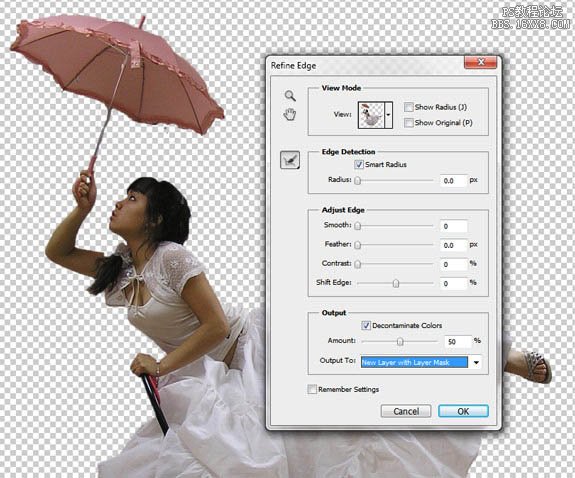 11、這樣就新建了一個遮罩圖層。
11、這樣就新建了一個遮罩圖層。 
12、現在把人物拖到畫布里面去。現在我們用橡皮工具在把椅子的腳和她的左手去掉,如下。

13、打開人物2素材。現在我們將要借用他的一只手。

<點小圖查到大圖>14、使用鋼筆工具,將人物的手扣出來。怎么使用我就不說了。

15、用鋼筆畫好后,將他轉為選取,按CTRL+J復制出來。

16、現在我們把“手”拖到畫布里面。

17、現在我們將兩個手重合。然后改變“手”的大小。如下。
 18、現在我們選擇“手”圖層,新建一個圖層蒙板,單擊圖層蒙板,把“手”多余的部分刪掉。
18、現在我們選擇“手”圖層,新建一個圖層蒙板,單擊圖層蒙板,把“手”多余的部分刪掉。 
19、將“手”修飾好后,我們把他和人物合并。

20、現在我們把女孩移動到云層中間。

21、現在我們要調整女孩的效果,按CTRL+L調出色階工具,設置如下。
 22、然后使用曲線,讓女孩與背景更加融合。
22、然后使用曲線,讓女孩與背景更加融合。 
23、現在我們要把女孩做得像飛起來了一樣。選擇女孩圖層,然后到編輯-變換-扭曲。如下。

24、現在我們讓女孩的頭發飛一下,畢竟是在天上,多少也有點風。使用涂抹工具,涂抹一下。(涂抹設置是:12PX的大小,100%不透明,軟刷,顏色為黑。注意要新建圖層。)
 25、現在我們在多刷幾個地方,這里要注意調整涂抹工具的大小。
25、現在我們在多刷幾個地方,這里要注意調整涂抹工具的大小。 
26、現在使用減淡工具,在根據光線的效果來涂出高亮的地方。

27、然后我們在添加一些小云彩來裝飾女孩。

28、現在我們選擇最上方的圖層,然后單擊圖層面板下面的“創建新的填充和調整圖層”,就是那個一半黑一半白的圖標,點擊一下。選擇色彩平衡,然后根據下方設置:
顏色平衡設置 : 青色 6,洋紅 -62,黃 -54。
 29、現在設置前景色為黑色,背景層為白色,然后添加一個漸變調整圖層 。 設置角度-170.54 ,然后點擊確定。做好后更改圖層的混合模式為“亮光”。不透明為“40%”。
29、現在設置前景色為黑色,背景層為白色,然后添加一個漸變調整圖層 。 設置角度-170.54 ,然后點擊確定。做好后更改圖層的混合模式為“亮光”。不透明為“40%”。 
30、然后我們在添加一個漸變圖層,選擇圖層-新建填充圖層-漸變,先添加然后在設置,現在我們設置漸變顏色,根據下面的提示設置。

31、設置漸變圖層的混合樣式為“疊加”,不透明度為“68%”。

32、現在我們把女孩和旁邊的云層圖層都復制一個,按CTRL+T垂直旋轉,然后將它縮小為原圖的75%,在往下面移動到水中。

33、現在我們設置女孩的透明度為:24%,云層的透明度為63%。

最終效果:

標簽飛翔,仙女,傘,邊帶,經典,合成海,PS

網友評論